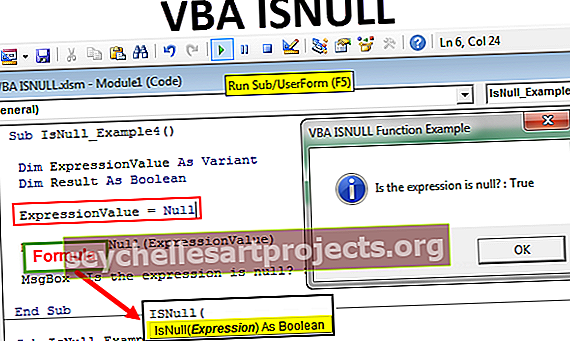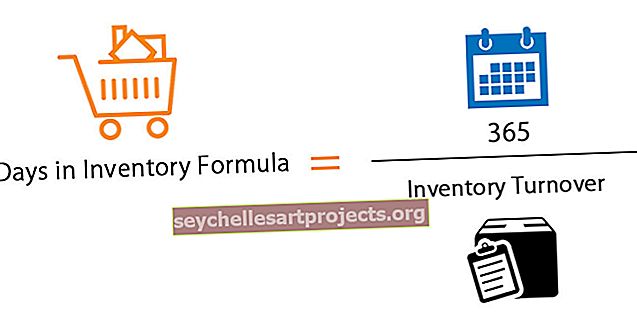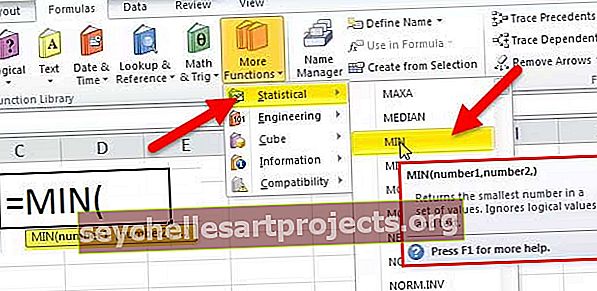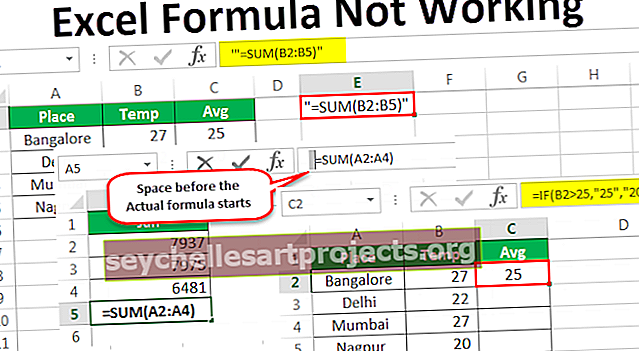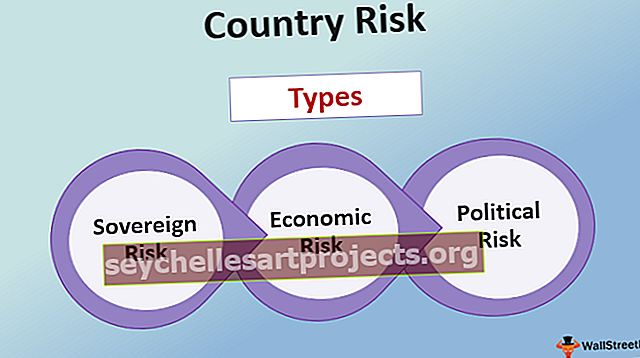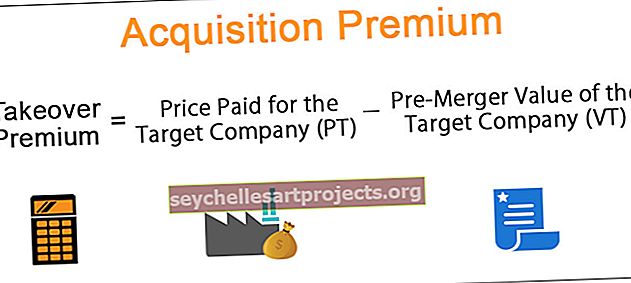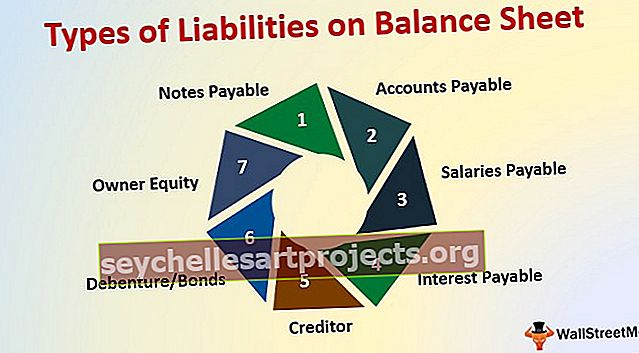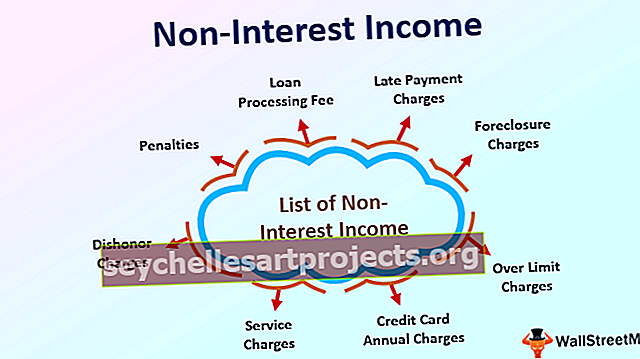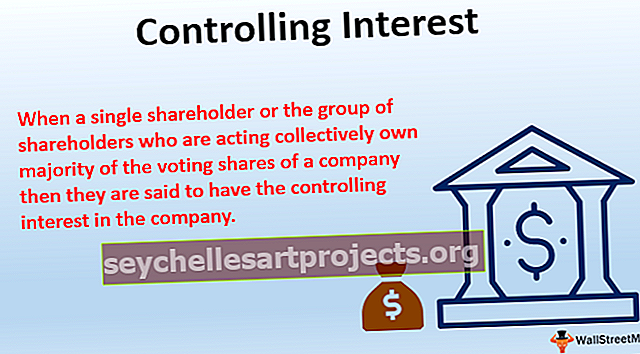MONTH في Excel (صيغة ، مثال) | كيفية استخدام وظيفة شهر إكسل
دالة الشهر في Excel هي دالة تاريخ تُستخدم لمعرفة الشهر لتاريخ معين بتنسيق تاريخ ، وتأخذ هذه الوظيفة وسيطة بتنسيق تاريخ والنتيجة المعروضة لنا بتنسيق عدد صحيح ، والقيمة التي تعطيها هذه الوظيفة نحن في نطاق 1-12 حيث لا يوجد سوى اثني عشر شهرًا في السنة وطريقة استخدام هذه الوظيفة هي كما يلي = الشهر (الرقم التسلسلي) ، يجب أن تكون الوسيطة المقدمة لهذه الوظيفة بتنسيق تاريخ يمكن التعرف عليه من Excel .
الدالة MONTH في Excel
تعطي الدالة MONTH في Excel الشهر من تاريخه. تقوم بإرجاع رقم الشهر الذي يتراوح من 1 إلى 12.
صيغة الشهر في Excel
فيما يلي صيغة MONTH في Excel.

أو
تاريخ الشهر )
شهر في Excel - توضيح
افترض أن التاريخ (10 أغسطس ، 18) موجود في الخلية B3 وتريد العثور على الشهر في Excel للتاريخ المحدد بالأرقام.

يمكنك ببساطة استخدام صيغة MONTH في Excel الموضح أدناه:
= MONTH (B3)

واضغط على Enter. سترجع الدالة MONTH في Excel 8.

يمكنك أيضًا استخدام صيغة الشهر التالية في Excel:
= MONTH ("10 أغسطس 2018")

واضغط على Enter. سترجع الدالة MONTH القيمة نفسها أيضًا.

يشير التاريخ 10 أغسطس 2018 إلى القيمة 43322 في Excel. يمكنك أيضًا استخدام هذه القيمة مباشرةً كمدخل إلى دالة MONTH. ستكون صيغة MONTH في Excel كما يلي:
= MONTH (43322)

سترجع الدالة MONTH في Excel 8.

بدلاً من ذلك ، يمكنك أيضًا استخدام التاريخ بتنسيق آخر على النحو التالي:
= MONTH ("10-Aug-2018")

ستعود وظيفة Excel MONTH أيضًا 8.

الآن ، دعونا نلقي نظرة على بعض الأمثلة حول مكان وكيفية استخدام وظيفة MONTH في سيناريوهات Excel المختلفة.
كيفية استخدام وظيفة الشهر في Excel؟
MONTH في Excel بسيط للغاية وسهل الاستخدام. دعنا نفهم عمل MONTH في التفوق ببعض الأمثلة.
serial_number: تاريخ صالح يتم فيه تحديد رقم الشهر
يجب أن يكون تاريخ الإدخال هو تاريخ Excel صالح. يتم تخزين التواريخ في Excel كأرقام تسلسلية. على سبيل المثال ، التاريخ 1 يناير 2010 يساوي الرقم التسلسلي 40179 في Excel. تأخذ صيغة MONTH في Excel كإدخال التاريخ مباشرة أو الرقم التسلسلي للتاريخ. وتجدر الإشارة هنا إلى أن Excel لا يتعرف على التواريخ التي تسبق 1/1/1900.
عائدات
تُرجع الدالة MONTH في Excel دائمًا رقمًا يتراوح من 1 إلى 12. يتوافق هذا الرقم مع شهر تاريخ الإدخال.
يمكنك تنزيل قالب Excel الخاص بوظيفة MONTH هنا - قالب Excel الخاص بوظيفة الشهرالشهر في Excel المثال رقم 1
افترض أن لديك قائمة بالتواريخ الواردة في الخلايا B3: B7 كما هو موضح أدناه. تريد العثور على اسم الشهر لكل من هذه التواريخ المحددة.

يمكنك القيام بذلك باستخدام صيغة MONTH التالية في Excel:
= اختر ((MONTH (B3))، “Jan”، “Feb”، “Mar”، “Apr”، “May”، “Jun”، “Jul”، “Aug”، “Sep”، “Oct”، "نوفمبر" ، "ديسمبر")

MONTH (B3) سيعود 1.
CHOOSE (1،… ..) سيختار الخيار الأول من 12 المعطى وهو يناير هنا.
لذلك ، سيعود MONTH في Excel.

وبالمثل ، يمكنك سحبه لبقية الخلايا.

بدلاً من ذلك ، يمكنك استخدام صيغة MONTH التالية في Excel:
= TEXT (B3، “mmm”)

ستعود الدالة MONTH في يناير.

الشهر في Excel المثال رقم 2
افترض أن لديك أسماء أشهر (قل بتنسيق "mmm") معطاة في الخلايا B4: B15.

الآن ، تريد تحويل هذه الأسماء إلى الشهر بالأرقام.
يمكنك استخدام الشهر التالي في Excel:
= MONTH (DATEVALUE (B4 & ”1”)


لشهر يناير ، سيعود MONTH في Excel. في 1 فبراير ، سيعود 2 وما إلى ذلك.

الشهر في Excel المثال رقم 3
افترض أن لديك قائمة بالعطلات الواردة في الخلايا B3: B9 بطريقة التاريخ كما هو موضح أدناه.

الآن ، تريد حساب عدد أيام العطل كل شهر. للقيام بذلك ، يمكنك استخدام صيغة MONTH التالية في Excel للشهر الأول المعطى في E4:
= SUMPRODUCT (- (MONTH ($ B $ 4: $ B $ 16) = MONTH (DATEVALUE (E4 & ”1 ″))))

ثم اسحبه إلى باقي الخلايا.
دعونا نلقي نظرة على MONTH بتفاصيل اكسل:
- سيتحقق MONTH ($ B $ 4: $ B $ 16) من شهر التواريخ الواردة في نطاق الخلايا B4: B16 بتنسيق رقمي. سترجع الدالة MONTH في Excel {1 ؛ 1 ؛ 2 ؛ 3 ؛ 4 ؛ 5 ؛ 6 ؛ 6 ؛ 8 ؛ 9 ؛ 10 ؛ 11 ؛ 12}
- MONTH (DATEVALUE (E4 & ”1) ستعطي الشهر في الرقم المقابل للخلية E4 (انظر المثال 2). سترجع الدالة MONTH في Excel 1 لشهر يناير.
- سيتطابق SUMPRODUCT في Excel (- (…) = (..)) مع الشهر الوارد في B4: B16 مع شهر يناير (= 1) ، وسيضيف شهرًا في كل مرة عندما يكون صحيحًا.
نظرًا لأن شهر يناير يظهر مرتين في البيانات المحددة ، ستُرجع الدالة MONTH في Excel 2.

وبالمثل ، يمكنك القيام بذلك لبقية الخلايا.

الشهر في Excel المثال رقم 4
افترض أن لديك بيانات مبيعات للعامين الماضيين. تم جمع البيانات في التاريخ الأخير من الشهر. تم إدخال البيانات يدويًا لذلك قد يكون هناك عدم تطابق في البيانات. من المفترض أن تقارن المبيعات بين عامي 2016 و 2017 لكل شهر.

للتحقق مما إذا كانت الأشهر متشابهة ثم مقارنة المبيعات ، يمكنك استخدام صيغة MONTH في Excel:
= إذا ((MONTH (B4)) = (MONTH (D4)) ، IF (E4> C4 ، "زيادة" ، "انخفاض") ، "عدم تطابق الشهر")

للدخول الأول. الدالة MONTH في Excel ستعيد "زيادة".

دعونا نلقي نظرة على الشهر في Excel بالتفصيل:
إذا كان MONTH لـ B4 (على سبيل المثال ، لعام 2016) يساوي MONTH المحدد في D4 (لعام 2017) ،
- ستتحقق وظيفة MONTH في Excel مما إذا كانت مبيعات الشهر المحدد في 2017 أكبر من مبيعات ذلك الشهر في عام 2016.
- إذا كان أكبر ، فإنه سيعود "زيادة".
- وإلا فإنه سيعيد "تقليل".
إذا كان الشهر من B4 (على سبيل المثال ، لعام 2016) لا يساوي الشهر المحدد في D4 (لعام 2017) ،
- الدالة MONTH في Excel ستعيد "تطابق غير صحيح".
وبالمثل ، يمكنك القيام بذلك لبقية الخلايا.

يمكنك أيضًا إضافة شرط آخر للتحقق مما إذا كانت المبيعات متساوية وإرجاع "ثابت".
الشهر في Excel المثال رقم 5
لنفترض أنك تعمل في قسم المبيعات بشركتك ولديك بيانات تاريخية عن عدد المنتجات التي تم بيعها في تاريخ معين للسنة السابقة كما هو موضح أدناه.

الآن ، تريد جمع عدد المنتجات بطريقة شهرية. للقيام بذلك ، يمكنك استخدام صيغة MONTH التالية في Excel:
= SUMPRODUCT (- (بالضبط (F4 ، الشهر ($ B $ 4: B $ 17))) ، $ C $ 4: $ C $ 17)

للخلية الأولى. سترجع الدالة MONTH في Excel 16.

ثم اسحبه بقية الخلايا.

دعونا نلقي نظرة على الشهر في Excel بالتفصيل:
= SUMPRODUCT (- (بالضبط (F4 ، الشهر ($ B $ 4: B $ 17))) ، $ C $ 4: $ C $ 17)
- MONTH ($ B $ 4: B $ 17) سيعطي شهر الخلايا في B4: B17. ستعيد الدالة MONTH في Excel مصفوفة {2 ؛ 8 ؛ 3 ؛ 2 ؛ 1 ؛ 7 ؛ 2 ؛ 5 ؛ 9 ؛ 6 ؛ 12 ؛ 11 ؛ 4 ؛ 10}
- سيطابق EXACT (F4، MONTH ($ B $ 4: B $ 17)) الشهر في F4 (على سبيل المثال ، 1 هنا) مع المصفوفة وسيعيد مصفوفة أخرى مع TRUE عندما تكون مطابقة أو FALSE خلاف ذلك. للشهر الأول ، سيعود {FALSE؛ خاطئة؛ خاطئة؛ خاطئة؛ صحيح؛ خاطئة؛ خاطئة؛ خاطئة؛ خاطئة؛ خاطئة؛ خاطئة؛ خاطئة؛ خاطئة؛ خاطئة}
- سيجمع SUMPRODUCT (- (..)، $ C $ 4: $ C $ 17) القيم الواردة في C4: C17 عندما تكون القيمة المقابلة في المصفوفة هي TRUE.
سترجع الدالة MONTH في Excel 16 لشهر يناير.

أشياء يجب تذكرها حول MONTH في Excel
- ترجع الدالة MONTH شهر التاريخ المحدد أو الرقم التسلسلي.
- تم إعطاء دالة Excel MONTH #VALUE! خطأ عندما لا يمكن التعرف على التاريخ.
- لا تقبل الدالة Excel MONTH التواريخ إلا بعد 1 يناير 1900. وستعطي القيمة #VALUE! خطأ عندما يكون تاريخ الإدخال أقدم من 1 يناير 1900.
- ترجع الدالة MONTH في Excel الشهر بتنسيق رقمي فقط. لذلك ، يكون ناتجها دائمًا رقمًا بين 1 و 12.